PPT幻灯片怎么转换为图片?
设·集合小编 发布时间:2023-03-23 14:58:16 1483次最后更新:2024-03-08 11:45:20
PPT是我们常常会使用的办公软件之一,它的主要功能是帮助我们制作课件等,但是有不少用户反映说不知道如何将PPT幻灯片转换为图片,那么下面就来告诉大家PPT幻灯片怎么转换为图片的方法吧!
工具/软件
硬件型号:华硕(ASUS)S500
系统版本:Windows7
所需软件:PPT2020
方法/步骤
第1步
运行桌面上的ppt。
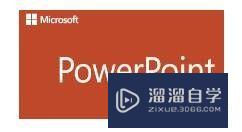
第2步
打开PPT演示文稿。

第3步
单击工具栏【开始】下的【文件】,在下拉菜单下选择文件–另存为:
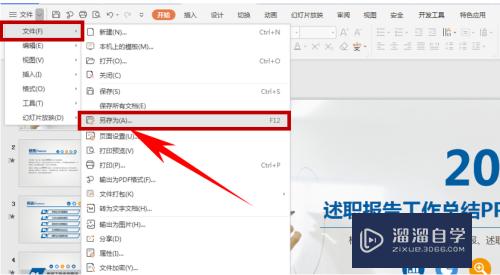
第4步
单击另存为后,弹出另存为的对话框,选择保存路径,设置文件名称,然后单击文件类型的下拉菜单,选择JPEG文件交换格式(*jpg),选择完毕后,单击保存:
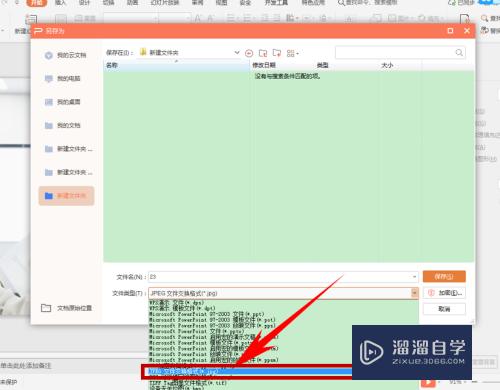
第5步
弹出对话框,提示用户转换每张幻灯片或者是仅当前幻灯片,在这里根据需要自行选择,选择仅当前幻灯片,如下图所示:
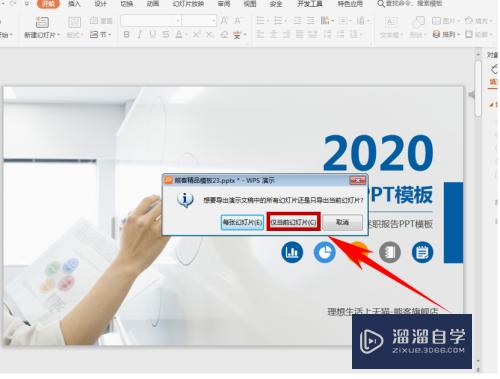
第6步
然后,我们打开刚才保存PPT的路径,就可以找到我们转换为图片的幻灯片了,如下图所示:
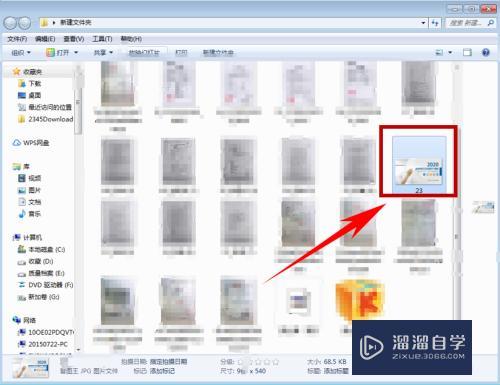
第7步
以上便是解决如何将PPT幻灯片转换为图片的方法,希望对大家有所帮助!

- 上一篇:PPT如何同时插入大量的图片?
- 下一篇:PPT中背景音乐如何设置?
相关文章
广告位


评论列表